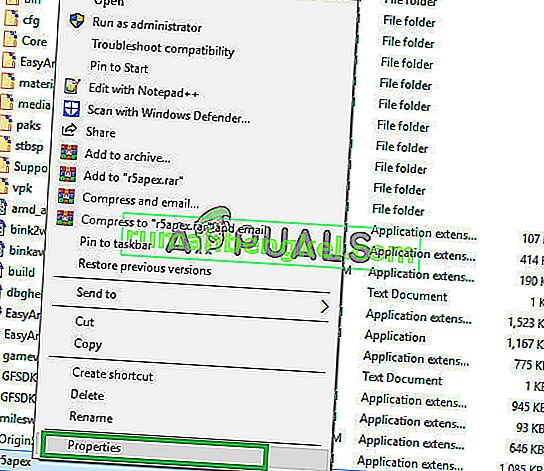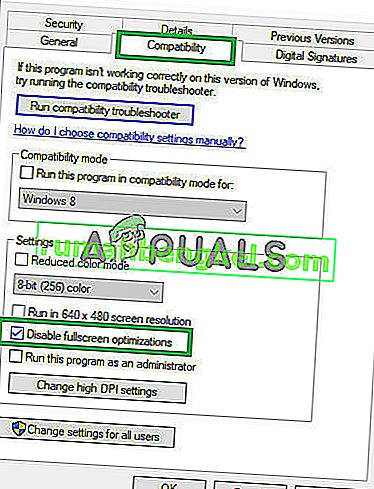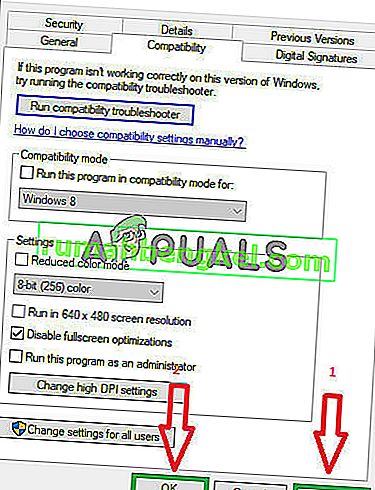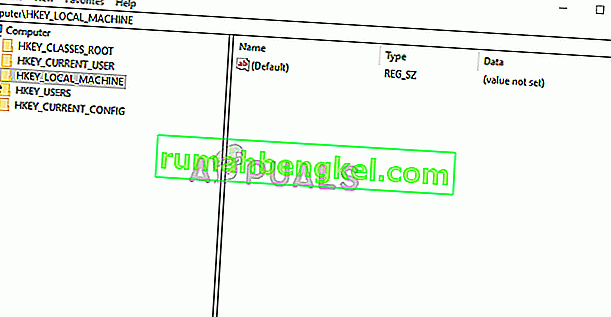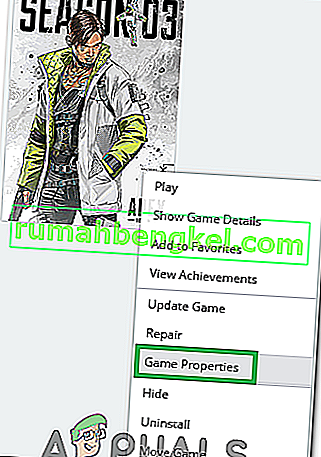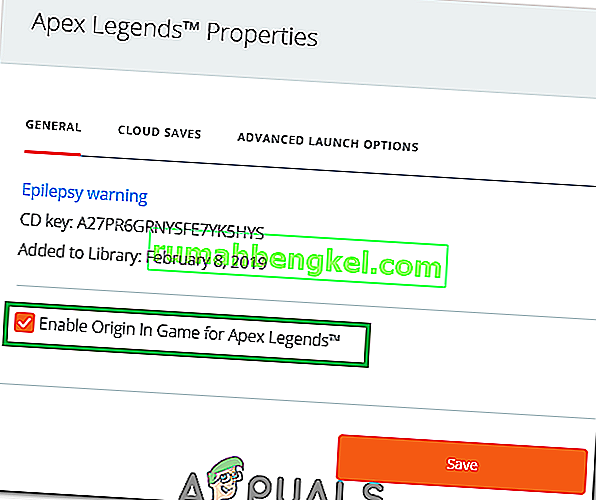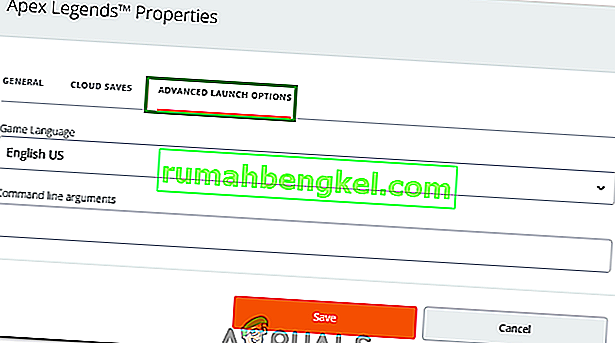Apex Legends는 새로 출시 된 무료 배틀 로얄으로 최근 게임 커뮤니티를 폭풍으로 몰아 넣고 2 개월 만에 5 천만 명 이상의 플레이어를 확보했습니다. 이 게임은 Respawn Entertainment에서 개발하고 Electronic Arts에서 출판했습니다. Apex Legends는 TitanFall과 다른 많은 클래스 기반 슈터의 요소를 결합합니다.

그러나 최근에는 게임을 플레이하는 동안 임의의 충돌을 경험하는 사용자에 대한 많은보고가 왔습니다. 이 기사에서는 이러한 충돌이 트리거 될 수있는 몇 가지 이유에 대해 알려 드리고이 문제를 완전히 제거하기위한 실행 가능한 솔루션을 제공합니다.
Apex 레전드가 충돌하는 원인은 무엇입니까?
충돌 뒤에 특별한 이유는 없지만 보고서에 따르면 가장 일반적인 이유는 다음과 같습니다.
- 전체 화면 최적화 : Windows에는 모든 게임을 테두리없는 창으로 실행하고 게임 플레이를 개선하려는 새로운 기능이 포함되어 있지만이 기능은 종종 잘 최적화되지 않은 게임에 문제를 일으킬 수 있습니다. Apex 레전드에서 충돌을 일으킬 수 있습니다.
- 관리자 권한 : 게임에 관리자 권한이 부여되지 않은 경우 제대로 작동하려면 관리자 권한이 필요한 게임의 특정 요소가있어 충돌이 발생할 수 있습니다.
- Alt + Tab : 많은 사용자의 경우 게임 중에 사용자가 Windows에서 탭을 전환하기 위해 "Alt + Tab"을 눌렀을 때만 충돌이 발생했습니다. 이것은 Apex Legends의 버그입니다. "Alt + Tab"을 눌러 최소화 한 후 열 때마다 충돌이 발생할 수 있습니다.
- 오래된 그래픽 드라이버 : 시스템의 그래픽 카드 드라이버가 오래되고 오래된 것일 수도 있습니다. Apex Legends는 새로 출시 된 게임이므로 지원하지 않는 드라이버를 사용하는 경우 오작동 할 수 있습니다.
- 누락 된 파일 : 게임에서 일부 중요한 파일이 누락되었을 수 있습니다. 게임의 모든 요소가 올바르게 작동하려면 모든 파일이 필요하며, 손상되거나 누락 된 경우 오류없이 게임이 중단 될 수도 있습니다.
- Visual C ++ 재배포 가능 패키지 : 이러한 패키지는 잘못 구성되었거나 PC에 여러 인스턴스가 설치된 경우 서로 영향을줍니다. 제거 했는지 확인하십시오 .
- GameDVR : 이것은 스트리밍 및 게임을위한 Windows 기능이지만 게임이 제대로 실행되지 못하므로 레지스트리를 사용하여 비활성화 해야합니다 .
- 귀하의 가상 메모리 파일이 너무 작을 수 있으며 여분의 RAM으로 사용할 수있는 게임을 증가 고려해야합니다.
이제 문제의 본질에 대한 기본적인 이해를 얻었으므로 해결책으로 넘어갈 것입니다.
해결 방법 1 : 전체 화면 최적화를 비활성화합니다.
전체 화면 최적화는 게임을 테두리없는 창으로 실행하려는 새로운 기능입니다. 이 기능은 종종 잘 최적화되지 않은 게임에 문제를 일으킬 수 있습니다. Apex 레전드에서 충돌을 일으킬 수 있습니다. 따라서이 단계에서 비활성화 할 것입니다.
- 마우스 오른쪽 단추로 클릭 온 에이펙스 전설 바로 가기 및 "선택 파일 위치 열기를 "또는 바탕 화면에 바로 가기가없는 경우 윈도우 검색 창에서 검색합니다.

- 게임 설치 폴더 내의되면, 바로 - 클릭 은 "에 r5apex.exe "를 선택 속성을 .
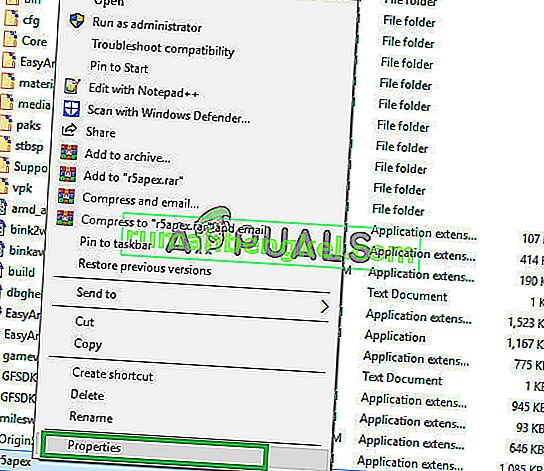
- 속성 내에서 호환성을 클릭 하고 " 전체 화면 최적화 비활성화 "상자를 선택합니다.
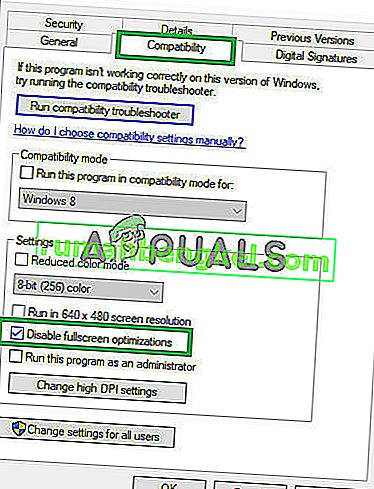
- 설정을 적용 하십시오.
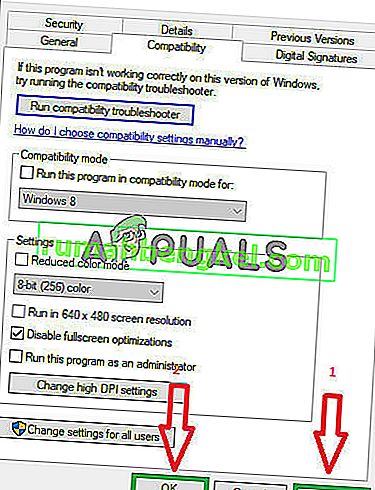
- 게임을 실행 하고 문제가 지속되는지 확인 하십시오.
해결 방법 2 : 관리 권한 부여.
게임에 관리자 권한이 부여되지 않은 경우 제대로 작동하려면 관리자 권한이 필요한 게임 요소가 있습니다. 이로 인해 충돌이 발생할 수 있습니다. 따라서이 단계에서는 이에 대한 게임 관리 권한을 부여합니다.
- 바탕 화면 에서 " Apex 범례 "바로 가기를 마우스 오른쪽 단추로 클릭 하고 " 파일 위치 열기 "를 선택 하거나 Windows 검색 표시 줄에서 검색합니다.

- 설치 폴더 내에서 " r5apex.exe "를 마우스 오른쪽 버튼으로 클릭하고 " 속성 "을 클릭합니다 .
- 게임 속성에서 "호환성"탭을 클릭하고 " 관리자 권한으로 실행 "상자를 선택합니다.
- 설정을 적용 하십시오.
- 게임을 실행 하고 문제가 지속되는지 확인하십시오.
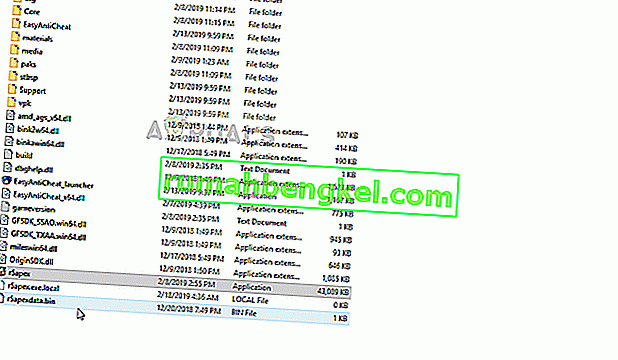
해결 방법 3 : 게임 "최소화"피하기.
많은 사용자의 경우 게임 중에 사용자 가 Windows에서 탭을 전환하기 위해 " Alt + Tab "을 눌렀을 때만 충돌이 발생했습니다 . 이것은 Apex Legends의 버그입니다. "Alt + Tab"을 눌러 최소화 한 후 열 때마다 충돌이 발생할 수 있습니다. 따라서 게임을 플레이하는 동안 " Alt + Tab " 사용 을 피하고 게임을 플레이하는 동안 충돌을 방지하기 위해 다시 시작하는 경우에는 사용하지 마십시오.
해결 방법 4 : 게임 파일 확인.
게임의 일부 중요한 파일이 누락되었을 수 있습니다. 게임의 모든 요소가 올바르게 작동하려면 모든 파일이 필요합니다. 따라서이 단계에서는 모든 게임 파일이 있는지 확인합니다. 그에 대한:
- 여 원점 계정에 클라이언트와 기호를
- 왼쪽 창 에서 " 게임 라이브러리 "옵션을 클릭 합니다 .

- 은 "내부 게임 라이브러리 "탭, "마우스 오른쪽 버튼으로 클릭 에이펙스 전설 "과 "선택 복구 게임 "

- 클라이언트가 게임 파일 확인 을 시작 합니다.
- 완료되면 자동으로 누락 된 파일을 다운로드 하고 손상된 파일이있는 경우 대체합니다 .
- 게임을 실행 하고 문제가 지속되는지 확인하십시오.
해결 방법 5 : Visual C ++ 재배포 가능 패키지 제거
우리는 종종이 문제에 대해 Windows 업데이트를 비난 할 수 있기 때문에 게임과 함께 설치된 Microsoft Visual C ++ 재배포 가능 버전이 단순히 유효하지 않으며 실제로 수동으로 설치하는 것이 좋습니다. 또한 다른 프로그램은 Visual C ++ 재배포 가능 패키지를 자체적으로 설치하므로 이러한 버전이 잘 맞지 않을 수 있습니다.
- 시작 메뉴 버튼을 클릭하고 바로 검색 하여 제어판 을 엽니 다 . 또한 OS가 Windows 10 인 경우 설정 앱을 열기 위해 기어 모양 아이콘을 클릭 할 수 있습니다.
- 제어판에서 오른쪽 상단 의 보기 옵션을 범주 로 전환하고 제어판 창 하단의 프로그램 섹션에서 프로그램 제거를 클릭 합니다 .

- 당신은 윈도우 10에서 설정 응용 프로그램을 사용하는 경우, 단지 클릭 앱은 즉시 PC에 설치된 모든 프로그램의 목록이 열립니다.
- 찾기 의 Microsoft Visual C ++ 재배포 가능 패키지 제어판 또는 설정에서하고 한 번 클릭 한 후 제거를 클릭합니다. 여러 버전의 유틸리티가 있음을 알 수 있습니다. 그것들을 기록하고 각각에 대해 제거 프로세스를 반복해야합니다.
- 일부 대화 상자를 확인하고 제거 마법사 와 함께 표시되는 지침을 따라야 할 수 있습니다 .

- 제거 프로그램이 프로세스를 마치면 마침을 클릭하고 모든 버전의 Visual C ++ 패키지에 대해 제거 프로세스를 반복합니다.
- 아이콘을 두 번 클릭하여 Origin을 열고 화면의 왼쪽 창에있는 게임 라이브러리 메뉴로 이동합니다.

- 게임 라이브러리에서 Apex 레전드 아이콘을 클릭하고 주황색 재생 버튼 옆에있는 기어 아이콘을 마우스 오른쪽 버튼으로 클릭 한 다음 컨텍스트 메뉴에서 복구 옵션을 선택합니다. 프로세스를 끝내고 문제가 여전히 나타나는지 확인하십시오!
솔루션 6 : 가상 메모리 늘리기
이 특정 방법은 많은 사용자가 거의 즉시 문제를 해결하는 데 도움이되었습니다. RAM 용량에 관계없이 일부 페이지 파일 메모리를 추가하면 게임의 고품질 설정에 추가 RAM 메모리로 사용하기 위해 하드 드라이브의 일부 공간을 예약하여 필요한 추가 푸시가 필요할 수 있으므로 문제를 해결하는 데 도움이 될 수 있습니다.
- 일반적으로 바탕 화면이나 파일 탐색기에서 찾을 수 있는 이 PC 항목을 마우스 오른쪽 버튼으로 클릭합니다 . 속성 옵션을 선택하십시오 .

- 창 오른쪽 에있는 " 고급 시스템 설정 "버튼을 클릭하고 고급으로 이동 합니다. 성능 섹션에서 설정을 클릭 하고이 창의 고급 탭으로 이동합니다 .
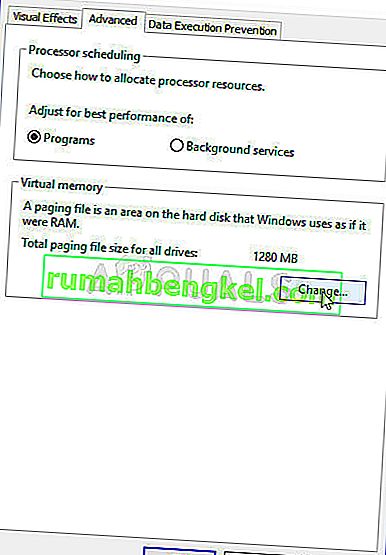
- 언더 가상 메모리 섹션을 클릭 변경 . " 모든 드라이브의 페이징 파일 크기 자동 관리 "옵션 옆의 확인란 이 선택되어 있으면 선택을 취소 하고 페이징 파일 메모리를 저장할 파티션이나 드라이브를 선택합니다.
- 올바른 디스크를 선택한 후 사용자 정의 크기 옆에있는 라디오 버튼을 클릭하고 초기 및 최대를 선택합니다. 이 오류의 문제를 해결하는 경험적 규칙은 이미 사용한 것보다 2GB를 더 할당하는 것입니다.

- 주요 변경을 방지하려면 초기 및 최대 크기를 동일한 값으로 설정해야합니다. Apex 레전드가 계속 충돌하는지 확인하십시오!
해결 방법 7 : 레지스트리를 사용하여 GameDVR 비활성화
GameDVR은 Windows에 내장 된 기능이며 게임 성능에 확실히 영향을 미칠 수 있습니다. 레지스트리 편집기를 사용하여 비활성화 할 수 있지만 시스템을 불안정하게 만들지 않으려면 지침을주의 깊게 따라야합니다. 아래 지침을 따르십시오!
- 레지스트리 키를 삭제할 것이므로 다른 문제를 방지하기 위해 레지스트리를 안전하게 백업 할 수 있도록 게시 된이 문서를 확인하는 것이 좋습니다. 그래도 단계를 신중하고 올바르게 수행하면 문제가 발생하지 않습니다.
- 검색 표시 줄, 시작 메뉴 또는 Windows 키 + R 키 조합 으로 액세스 할 수있는 실행 대화 상자에 " regedit "를 입력 하여 레지스트리 편집기 창을 엽니 다 . 왼쪽 창에서 탐색하여 레지스트리에서 다음 키로 이동합니다.
HKEY_CURRENT_USER \ System \ GameConfigStore

- 이 키를 클릭하고 GameDVR_Enabled 항목을 찾으 십시오 . 마우스 오른쪽 버튼으로 클릭 하고 상황에 맞는 메뉴에서 수정 옵션을 선택하십시오 .

- 에서 편집 창에서 아래의 값 데이터 섹션 변경에 값 0 과 변경 사항을 적용합니다. 이 프로세스 중에 나타날 수있는 보안 대화 상자를 확인 하십시오. 다음으로 레지스트리에서이 위치로 이동해야합니다.
HKEY_LOCAL_MACHINE \ SOFTWARE \ Policies \ Microsoft \ Windows
- 거기에 도착하면 탐색 모음에서 Windows 키를 마우스 오른쪽 버튼으로 클릭하고 새로 만들기 >> 키를 선택합니다. 이름을 GameDVR로 지정합니다 . 여기로 이동 하여 창의 오른쪽을 마우스 오른쪽 버튼으로 클릭하고 새로 만들기 >> DWORD (32 비트) 값을 선택하여 AllowGameDVR 이라는 새 DWORD 값 항목을 만듭니다 . 마우스 오른쪽 버튼으로 클릭 하고 상황에 맞는 메뉴에서 수정 옵션을 선택하십시오 .
- 에서 편집 창에서 아래의 값 데이터 섹션 변경에 값 0 과 변경 사항을 적용합니다.
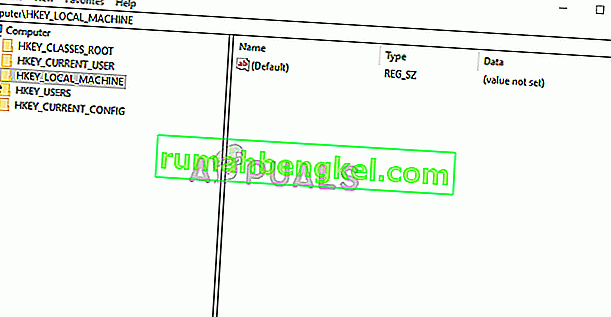
- 이제 시작 메뉴 >> 전원 버튼 >> 다시 시작 을 클릭하여 수동으로 컴퓨터를 다시 시작 하고 문제가 사라 졌는지 확인할 수 있습니다. 이렇게하면 GameDVR이 효과적으로 비활성화되므로 Apex Legends가 계속 충돌하는지 확인하십시오!
해결 방법 8 : 그래픽 드라이버 업데이트.
경우에 따라 시스템의 그래픽 카드 드라이버가 오래되고 구식입니다. Apex Legends는 새로 출시 된 게임이므로 지원하지 않는 드라이버를 사용하는 경우 오작동 할 수 있습니다. 따라서이 단계에서는 그래픽 카드 드라이버를 업데이트합니다.
Nvidia 사용자의 경우 :
- 작업 표시 줄 의 왼쪽 에있는 검색 표시 줄 을 클릭합니다.

- 입력 지포스 경험 하고 Enter 키를 입력
- 첫 번째 아이콘을 클릭하여 애플리케이션 을 엽니 다.

- 로그인 후 왼쪽 상단 의 " 드라이버 "옵션을 클릭합니다 .
- 해당 탭에서 오른쪽 상단의 " 업데이트 확인 "옵션을 클릭합니다.
- 그 후 응용 프로그램은 새로운 업데이트가 있는지 확인 합니다.

- 업데이트를 사용할 수있는 경우 " 다운로드 "버튼이 나타납니다.

- 이를 클릭하면 드라이버가 다운로드 되기 시작 합니다
- 드라이버를 다운로드 하면 응용 프로그램에서 " Express "또는 " Custom "설치 옵션을 제공 합니다.
- " Express "설치 옵션을 클릭 하면 드라이버가 자동 으로 설치됩니다.
- 설치가 완료된 후 게임을 실행 하고 문제가 지속되는지 확인하십시오.
참고 : 이 문제가 계속되면 그래픽 드라이버를 롤백하는 것이 좋습니다.
AMD 사용자의 경우 :
- 마우스 오른쪽 - 클릭 온 데스크톱 을 선택 AMD 라데온 설정

- 에서 설정 , 클릭 업데이트 하단에서 우측 코너

- "을 클릭 업데이트 확인을 "

- 새 업데이트를 사용할 수있는 경우 새 옵션이 나타납니다.
- 옵션을 클릭하고 업데이트를 선택하십시오.

- AMD의 설치 , 시작을 클릭합니다 업그레이드 에 때 설치 프로그램 프롬프트에 당신을
- 이제 설치 패키지를 준비합니다 확인 모든 상자 및 클릭 설치
- 이제 새 드라이버를 다운로드 하고 자동으로 설치합니다.
- 컴퓨터를 다시 시작하고 게임을 실행 해보십시오.
해결 방법 9 : 오리진 오버레이 비활성화
경우에 따라 Origin Overlay는 게임에서 버그를 유발하여 경기 도중 충돌을 일으킬 수 있습니다. 따라서이 단계에서는이 오버레이를 비활성화합니다. 그에 대한:
- Origin을 시작하고 계정에 로그인하십시오.
- 왼쪽 탭에서 " 내 게임 속성 "옵션을 선택합니다 .
- "Apex Legends"를 마우스 오른쪽 버튼으로 클릭 하고 "게임 속성"을 선택 합니다.
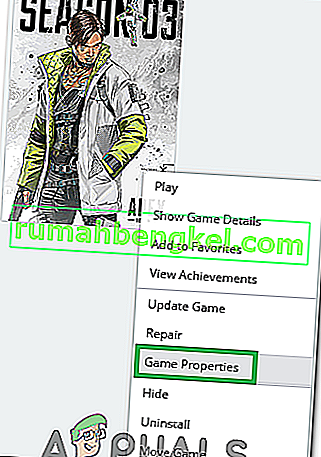
- 일반 탭 에서 " Apex 레전드에 대해 게임 내 Origin 활성화 "옵션을 선택 취소 합니다 .
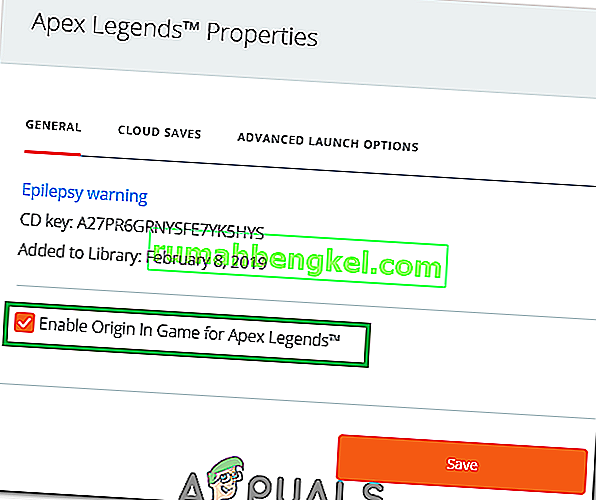
- "저장"을 선택 하고 원점을 완전히 닫습니다.
- Origin을 다시 시작 하고 계정에 로그인하십시오.
- 게임을 실행하고 문제가 지속되는지 확인 하십시오.
참고 : 잠시 동안 바이러스 백신을 완전히 비활성화하고 게임이 제대로 실행되는지 확인하는 것이 좋습니다. 또한 Discord를 닫고 Discord가 일부 사람들에게 충돌을 일으키기 때문에 문제가 해결되는지 확인하십시오.
해결 방법 10 : 최대 FPS 설정
일부 사용자는 게임의 최대 fps를 60으로 설정하면 빈번한 충돌을 극복하고 이제 게임이 더 안정적으로 실행되는 데 도움이된다고보고했습니다. 따라서이 단계에서는 게임의 최대 fps를 60으로 설정합니다.
- Origin을 시작하고 계정에 로그인하십시오.
- 온 클릭 "내 게임 라이브러리" 옵션을 선택하고 다음을 마우스 오른쪽 버튼으로 클릭 "에이펙스 전설".
- 선택 "게임 속성" 다음을 클릭 "고급 시작 옵션".
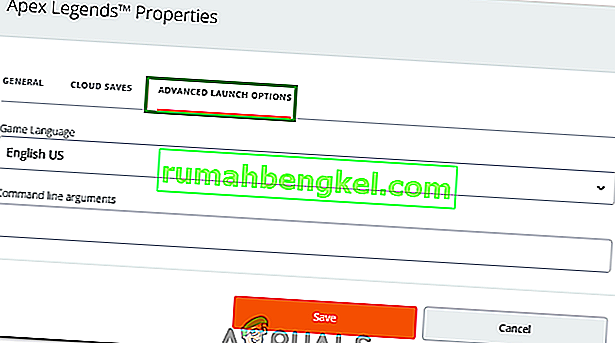
- 다음 명령을 입력하고 "저장" 을 눌러 최대 fps를 설정합니다.
+ fps_max 60
- 문제가 지속되는지 확인하십시오.